Spotify オフラインリスニング機能により、加入者は曲、アルバム、プレイリスト、その他のコンテンツをデバイスにダウンロードして、インターネット接続なしや機内モードで聴くことができます。この機能は、旅行中やネットワークの電波が弱い場所で音楽を楽しみたい場合、または単にモバイル データの使用量を節約したい場合に特に便利です。
を聞くこと Spotify オフラインの場合は、アクティブな Spotify プレミアムサブスクリプション Spotify ご希望のコンテンツをダウンロードするには、デバイスに十分なストレージ容量が必要です。 Spotify プレミアムサブスクリプションには、誰でも利用できる強力なソリューションがいくつかあります。それでは見てみましょう 聞く方法 Spotify Androidでオフライン プレミアムアカウントの有無にかかわらず!
コンテンツガイド パート1. 2つの聴き方 Spotify プレミアムなしでAndroidでオフラインパート2。聞く Spotify Android でプレミアムを使ってオフラインにするパート3。 概要
確かに、無料 Spotify アカウントの所有者は、ダウンロードすることを非常によく知っています Spotify アプリから直接曲をダウンロードしてオフラインでアクセスすることはできません。 もっとそう、 Spotify トラックはによって保護されています DRM 保護されているため、これらの曲を再生できるのは承認されたデバイスのみであり、好きなデバイスで再生することはできません。しかし、実際には、これについて心配する必要はありません。
このセクションでは、聞く方法をお手伝いします Spotify という名前の専門的なソフトウェアアプリケーションの助けを借りて、Android上でオフラインで DumpMedia Spotify Music Converter それはDRMの削除手順と変換とダウンロードを行うことができます Spotify 曲。
この DumpMedia Spotify Music Converter サポートしています の変換 Spotify 曲を次のような柔軟なフォーマットに変換 MP3 曲のID3タグとメタデータ情報を保持しながらFLAC。 したがって、タイトル、アルバム名、アートワークなどを保持できます。
また、カスタマイズ可能な設定や、処理する曲の簡単なアップロード (ドラッグ アンド ドロップ機能による) など、その他の高度な機能もお楽しみいただけます。 さらに、アプリは多言語に対応しています。 現在、3 つの言語で利用可能であり、チームはさらに多くの言語を追加するために改善を続けています。
アプリは動作します WinWindows および Mac コンピューターで動作するため、ユーザーにとって互換性の問題はありません。また、このプロフェッショナル アプリの有料版を入手すると、1 か月の返金ポリシーもご利用いただけます。
もちろん、このアプリは簡単な機能を備えており、非常に効率的に使用できます。曲を次のような形式に変換する必要があります。 MP3 これを介して DumpMedia Spotify Music Converter 聴き方の一部として Spotify Android プロセスではオフラインです。 以下の手順をご確認ください。
ステップ#1。 の公式ウェブサイトをご覧ください。 DumpMedia PCへのアプリのインストールを続行するために必要なもののリストを表示します。 これらすべてを完了したら、コンピューターへのアプリのインストールを開始できます。 後で起動します。
ステップ#2。 アプリのメインページに移動したら、「 Spotify [Webプレーヤー]ボタンをクリックして、 Spotify ログインページが表示されます。サインインを進めるには、正しい情報を入力してください。その後、 Spotify 変換したい曲を選択します。このアプリはバッチ変換をサポートしているため、必要に応じて複数の曲を処理できます。選択プロセスが完了したら、曲を保持し、画面にすぐに表示される緑色のサイドバー ボタンにドラッグ アンド ドロップします。

ステップ#3。 出力設定をカスタマイズできるようになりました。使用する出力形式と出力フォルダーを必ず指定してください。必要に応じて変更できるその他のオプションもあります。

ステップ#4。 画面下部の「変換」ボタンを押すと、 DumpMedia Spotify Music Converter 変換プロセスと DRM 解除手順が開始されます。このアプリは他のアプリケーションよりも 10 倍の速度で動作するため、出力ファイルはわずか数分で準備が完了すると予想されます。

上記の手順をすべて実行し、数分待つと、DRMフリーのファイルがコンピューターですぐに利用できるようになります。 Spotify Androidでプレミアムなしでオフラインにする方法はありますか? DRM保護なし、これで、ファイルを任意のデバイスまたはメディアプレーヤーに移動または転送できます。 また、PC、ガジェット、またはUSBなどの外付けドライブに曲を永久に保存することもできます。
上記を行うには、AndroidデバイスをUSBケーブルを使用してコンピューターに接続する必要があります。 変換された曲がどこにあるかを見つけて、Androidデバイスの任意のフォルダにドラッグアンドドロップするだけで、曲を同期できます。
のようなプロのツールを使用することは別として DumpMedia Spotify Music Converter 「どうやって聴くか」に対する答えとして、 Spotify Android ではオフラインですか?」 という質問がある場合は、クラックされたバージョンを使用するなど、他の方法を試してみることもできます。 Spotify 代替としてのアプリ。 これを試すには、以下の手順に従ってください。
ステップ#1。 必ずオリジナルをアンインストールしてください Spotify 最初にAndroidデバイス上のアプリ。 その後、「設定」セクションに移動し、「不明なソースを許可」メニューを有効にします。
ステップ#2。 クラック版をダウンロード Spotify オンラインアプリ。 ダウンロードが完了したら、それを開きます。
ステップ#3。 さあ、無料の Spotify アカウントを続行してダウンロードを開始します Spotify あなたが好きなプレイリストと曲。
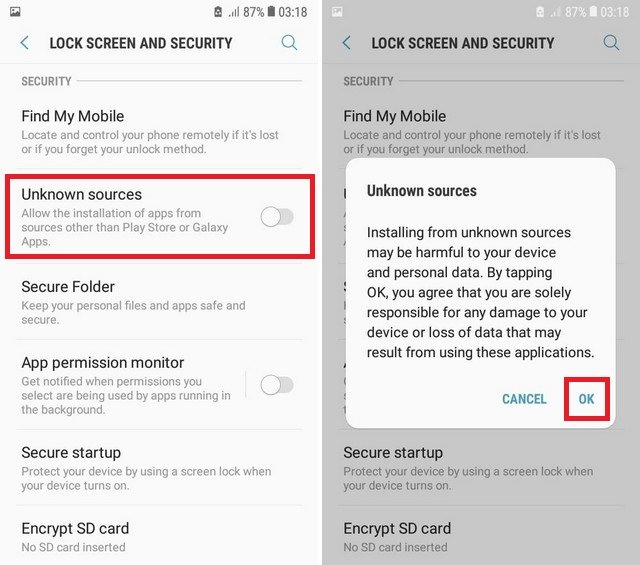
これで、変換の手順についてすでに学習しました。 Spotify 「聴く方法」の一環として好きな曲 Spotify 無料の場合は「Android でオフライン」プロセス Spotify アカウントの所有者は、XNUMX番目の部分に進むときにプレミアムアカウントをお持ちの場合は、プロセス全体も共有します。
プレミアムとして注意する必要があります Spotify アカウントの所有者は、オフラインモードでアカウントの下にダウンロードされた曲を聴くことができるという利点があります。 プレミアムアカウントでダウンロードしたものは、選択したプランに登録している限り保持され、少なくとも30日にXNUMX回はオンラインになります。
また、使用している最大10,000台のデバイスに最大5曲しかダウンロードできません。 したがって、プレミアムプランを購読したばかりで、聞き方がわからない場合 Spotify Android でオフラインの場合は、次のテキストで説明する手順に従うことができます。
ステップ#1。 Android デバイスをインターネットに接続する必要があります。プレミアム アカウントにログインし、ダウンロードしたい曲やプレイリストを閲覧します。
ステップ#2。 ダウンロード対象として選択したプレイリストの上部に「ダウンロード」ボタンが表示されます。スライダーを切り替えるだけでダウンロード プロセスが開始されます。曲が完全にダウンロードされるまで数分間お待ちください。
ステップ#3。 ダウンロード処理が完了したら、「設定」に移動して「再生」を選択し、「オフライン」ボタンの横にあるスライダーをタップして、オフライン モードを「有効」に設定するだけです。データ接続をオフにして、ダウンロードした曲をオフライン モードでストリーミングします。
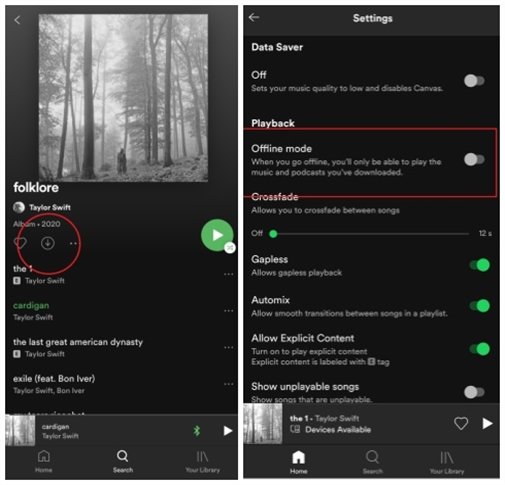
それと同じくらい簡単に、あなたは持つことができます Spotify プレミアムプランでオフラインモードでストリーミングしたい曲。
最後に、あなたは今聞く方法を学びました Spotify Androidでオフラインで無料またはプレミアムのどちらでも Spotify アカウント所有者。実際には、プレミアムアカウントの場合 Spotify サブスクリプションプランをキャンセルしたり、オフラインストリーミングに関して存在する他の制限を取り除きたいユーザーは、次のようなアプリの使用に頼ることができます。 DumpMedia Spotify Music Converter オフラインでストリーミングしたいトラックをダウンロードして永久に保存します。
ダウンロードする機能は別として Spotify 曲、アプリが現在提供している他の機能を楽しむこともできます。 ひびの入ったバージョンやハッキングされたバージョンは使用できず、便利な場合もありますが、それでも、そのようなバージョンを使用することにはリスクがあります。 したがって、安全のために、常に信頼できる信頼できるアプリを使用していることを確認してください。
